最新2014年godaddy批量修改DNS图文教程
摘要:如果你没有第三方DNS账户,先去注册一个。正规网站推荐,等。其它网站推荐,等。然后去把域名的DNS修改成DNS商家指定的dns。------...
如果你没有第三方DNS账户,先去注册一个。
正规网站推荐,等。其它网站推荐,等。
然后去把域名的DNS修改成DNS商家指定的dns。
----------------------------
1:先登录好,如图依次选择Domains--Manage My Domains进入域名管理界面。
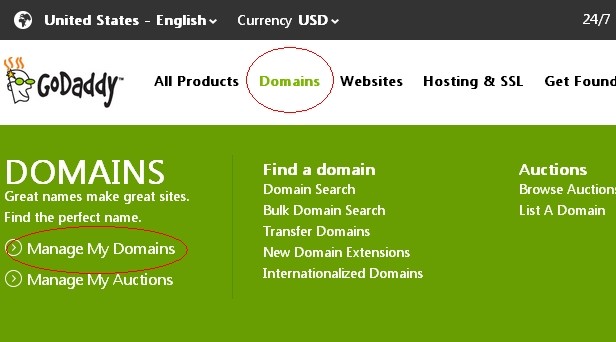
2:如图勾选需要的域名,点击Nameservers选项的Set Nameservers。
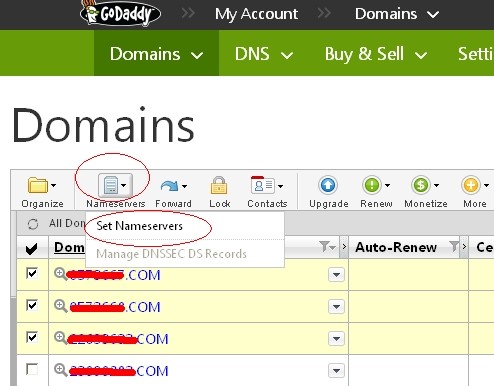
3:如图选择Custom填自己需要的dns,然后点击Enter custom nameservers添加DNS。
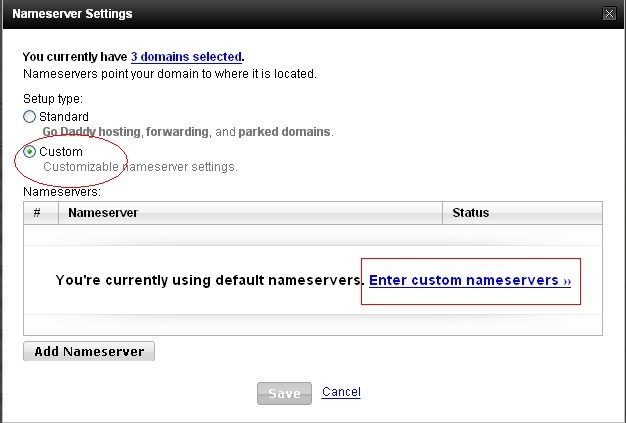
4:示例填的是DNSPOD的DNS,填好点击Add,(如果你的DNA有4个或者更多,点击Add Nameserver来增加)。
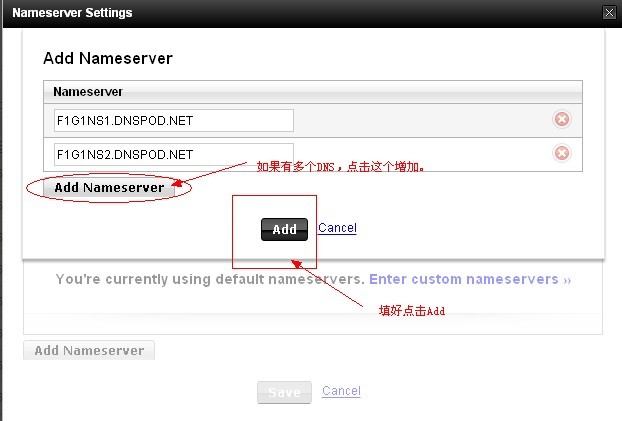
5:如图点击Save就OK啦。如果想恢复godaddy的默认DNS,点击Standard,然后点击Save就可以了。
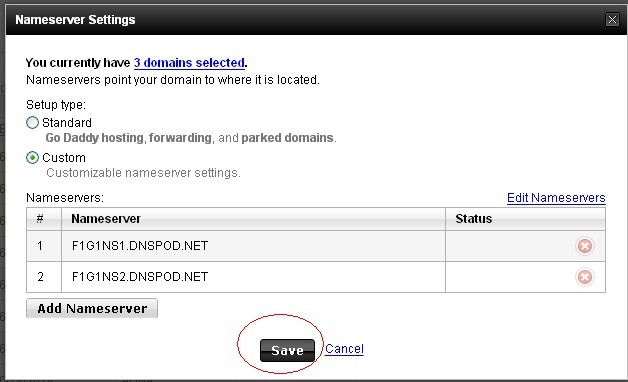
附:
推荐国内外稳定的免费DNS /yunying/209580.html。
【最新2014年godaddy批量修改DNS图文教程】相关文章:
★ godaddy 帐户被盗、域名被盗、邮箱被改、pin被改找回全过程(最新教程)
★ 在DreamHost共享主机上新增站点与设定GoDaddy DNS的方法
